ECN-Änderungen im Fertigungsressourcen-Browser erfassen
Das Feld Änderungsnummer ist auf der Registerkarte Struktur des Fertigungsressourcen-Browsers verfügbar.
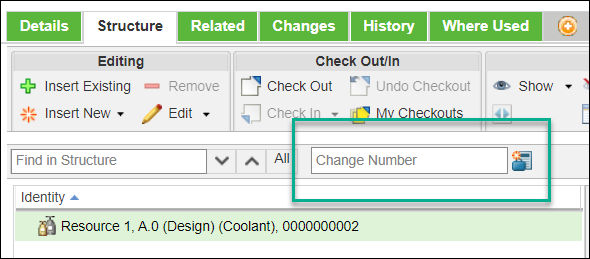
1. Geben Sie die Nummer der Änderungsaufgabe im Feld Änderungsnummer ein.
2. Ab diesem Zeitpunkt erfasst das System die folgenden Ereignisse im Fertigungsressourcen-Browser im Zusammenhang mit der Erstellung, Revision oder Änderung der folgenden aufgeführten Objekte:
◦ Alle Ressourcentypen einschließlich der Untertypen
▪ Betrieb
▪ Ressourcen-
▪ Gruppe
▪ Fähigkeit
▪ Werkzeug
▪ Verarbeitungsmaterial
▪ Teile
◦ Händlerteil
◦ Fertigungsteil
◦ WTPart
◦ Dokumente
Das System erfasst nur das Ereignis des Einfügens von Dokumenten jeglichen Typs außer CAD-Dokumenten. |
Aktion "Speichern als" für Ressource
Alle oben genannten Ereignisse, die außerhalb des Fertigungsressourcen-Browsers aufgetreten sind, werden nicht in der Änderungsnachricht aufgezeichnet. |
Basierend auf den Änderungen wird die Tabelle Ergebnisobjekte für die Änderungsaufgabe aktualisiert.
Sie können jede Aktion im Fertigungsressourcen-Browser initiieren, nachdem Sie im Feld Änderungsnummer eine Änderungsaufgaben-Nummer angegeben haben. Das System aktualisiert die Tabelle Ergebnisobjekte basierend auf den initiierten Aktionen. Wenn Sie z.B. eine neue Ressource hinzufügen, wird die neu hinzugefügte Ressource zur Tabelle Ergebnisobjekte hinzugefügt. |
Wichtige Punkte
• Im Feld Änderungsnummer können Sie nur nach einer Änderungsaufgabe suchen. Sie können mithilfe des Namens oder der Nummer der Änderungsaufgabe nach der Änderungsaufgabe suchen. Nur die vom Benutzer zugewiesenen Änderungsaufgaben, die sich nicht im Status "Beendet" befinden, und die Änderungsaufgabe, für die Sie über Änderungsberechtigungen verfügen, können gesucht werden.
• Sobald Sie die ersten drei Ziffern, Sonderzeichen oder eine Kombination aus beiden im Feld Änderungsnummer eingeben, zeigt das System eine Liste der Ergebnisse an, die zu den eingegebenen Daten gehören. Sie können nur die Änderungsnummern eingeben, die für den aktuellen Benutzer geöffnet sind. Die angezeigten Ergebnisse zeigen auch die Änderungsnummern der geöffneten Änderungsaufgaben für den aktuellen Benutzer an.
• Sie können auch eine neue Änderungsnachricht erstellen, indem Sie auf  "Neue Änderungsnachricht" klicken. Wenn der neu erstellten Änderungsnachricht nur eine Aufgabe zugeordnet ist, wird die Nummer der Änderungsaufgabe automatisch in das Feld Änderungsnummer gefüllt, sobald die Aktion abgeschlossen ist. Wenn der neu erstellten Änderungsnachricht mehrere Änderungsaufgaben zugeordnet sind, werden die Nummern der Änderungsaufgaben im Feld Änderungsnummer nach dem Zufallsprinzip automatisch gefüllt. Sie können die bereits gefüllte Änderungsaufgaben-Nummer auch ändern.
"Neue Änderungsnachricht" klicken. Wenn der neu erstellten Änderungsnachricht nur eine Aufgabe zugeordnet ist, wird die Nummer der Änderungsaufgabe automatisch in das Feld Änderungsnummer gefüllt, sobald die Aktion abgeschlossen ist. Wenn der neu erstellten Änderungsnachricht mehrere Änderungsaufgaben zugeordnet sind, werden die Nummern der Änderungsaufgaben im Feld Änderungsnummer nach dem Zufallsprinzip automatisch gefüllt. Sie können die bereits gefüllte Änderungsaufgaben-Nummer auch ändern.
 "Neue Änderungsnachricht" klicken. Wenn der neu erstellten Änderungsnachricht nur eine Aufgabe zugeordnet ist, wird die Nummer der Änderungsaufgabe automatisch in das Feld Änderungsnummer gefüllt, sobald die Aktion abgeschlossen ist. Wenn der neu erstellten Änderungsnachricht mehrere Änderungsaufgaben zugeordnet sind, werden die Nummern der Änderungsaufgaben im Feld Änderungsnummer nach dem Zufallsprinzip automatisch gefüllt. Sie können die bereits gefüllte Änderungsaufgaben-Nummer auch ändern.
"Neue Änderungsnachricht" klicken. Wenn der neu erstellten Änderungsnachricht nur eine Aufgabe zugeordnet ist, wird die Nummer der Änderungsaufgabe automatisch in das Feld Änderungsnummer gefüllt, sobald die Aktion abgeschlossen ist. Wenn der neu erstellten Änderungsnachricht mehrere Änderungsaufgaben zugeordnet sind, werden die Nummern der Änderungsaufgaben im Feld Änderungsnummer nach dem Zufallsprinzip automatisch gefüllt. Sie können die bereits gefüllte Änderungsaufgaben-Nummer auch ändern.Verwandte Themen